Плъгинът за управление на прозорци в Eclipse (известен)Софтуер IDE), наречен, Перспективи, позволява на разработчиците да записват позициониране и оформление на Windows за множество цели. Перспективите дава удобен начин за преглед на файлове от вашия проект и организиране на прозорците, както сметнете за добре. Ако се мъчите да организирате ръчно прозорци и изгледи на файлове в Visual Studio 2010, опитайте Perpectives, Това е малка добавка, която носи същотоФункция Eclipse Perspective за потребителите на Visual Studio 2010. С перспективите няма да трябва да задавате ръчно всеки UI компонент на екрана, нито изисква от вас да намерите кой прозорец е изместен. Просто изберете запазената перспектива от менюто, за да върнете запазените прозорци със същото положение и оформление. Добавката предлага прост мениджър за конфигуриране на прозорци за създаване на нови перспективи и замяна и изтриване на съществуващи.
За да инсталирате приставката, уверете се, че Visual Studio не работи на заден план. тичам Perspectives.vsix от папка за добавки, за да инсталирате приставката. Сега стартирайте Visual Studio и отворете Мениджъра на разширения, за да проверите инсталацията. Мениджърът на перспективата, заедно със запазени перспективи, са достъпни от менюто на прозореца.
По подразбиране има само три перспективиналични, а именно Design, Debug и NoToolWin. За да проверите функционалността на перспективите, отворете всеки файл с изходен код и изберете NoTooWin, за да премахнете всички екрани с инструменти и други компоненти на потребителския интерфейс извън екрана, с изключение на редактора на файлове с изходния код. По подобен начин, перспективата за дизайн ви дава Solution Explorer от дясната страна заедно с редактора на файлове на изходния код, докато перспективата за отстраняване на грешки добавя команда прозорец под редактора на кода с прозореца на Solution Explorer.

Освен тези три перспективи можете да създадете колкото се може повече перспективи за различни проекти, като щракнете върху Запазване на текущата като в прозорец Перспектива. Просто трябва да промените оформлението на прозорците и панелите и след това да щракнете Запазване на текущата като за създаване на нова перспектива. Можете да актуализирате предварително запазени перспективи от Perspective Manager.
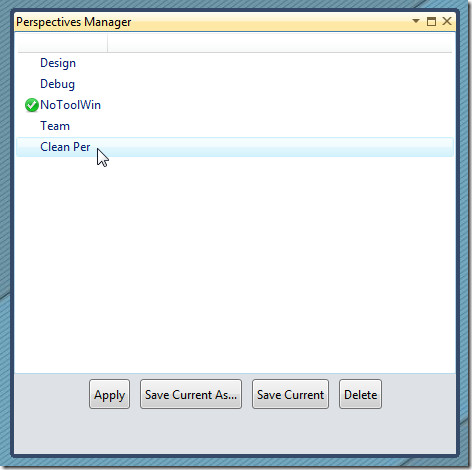
Перспектива е добавка с отворен код и работи на Visual Studio 2010.
Перспективи за изтегляне













Коментари